Handleiding Headphones op Synology NAS
Headphones configureren voor automatische muziek downloads
Start Headphones als dat nog niet is gebeurd en type http://jouw ip adres:8181 in je browser of gebruik de snelkoppeling in het hoofdmenu van je NAS.
Nu kan het zo zijn dat je rechts onderin het venster een melding krijgt over een update van Headphones. Als je deze melding in het scherm ziet kun je het beste eerst even de "Update" van Headphones uitvoeren, dan begin je in ieder geval met de laatste versie.
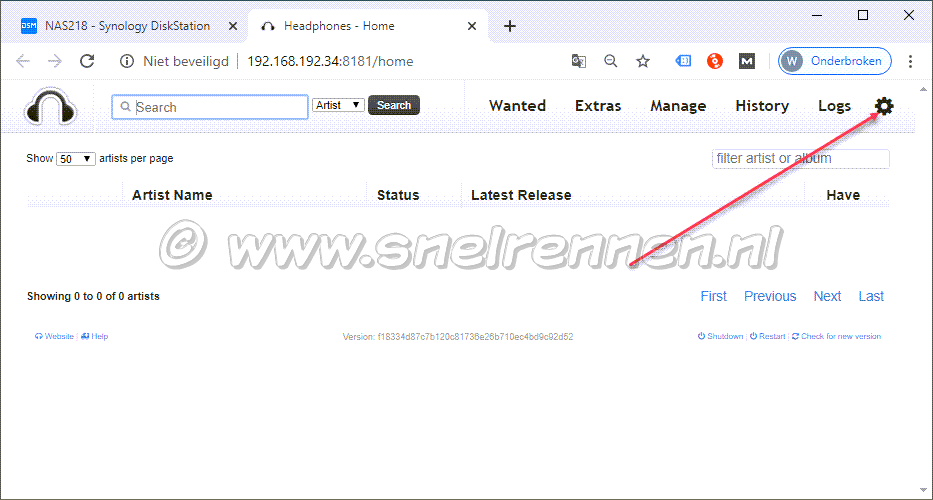
Dan gaan we eerst een aantal zaken in Headphones instellen zodat het daadwerkelijk downloaden straks geheel automatisch verloopt. Klik op het tandwiel icoontje om naar het configuratie menu te gaan.
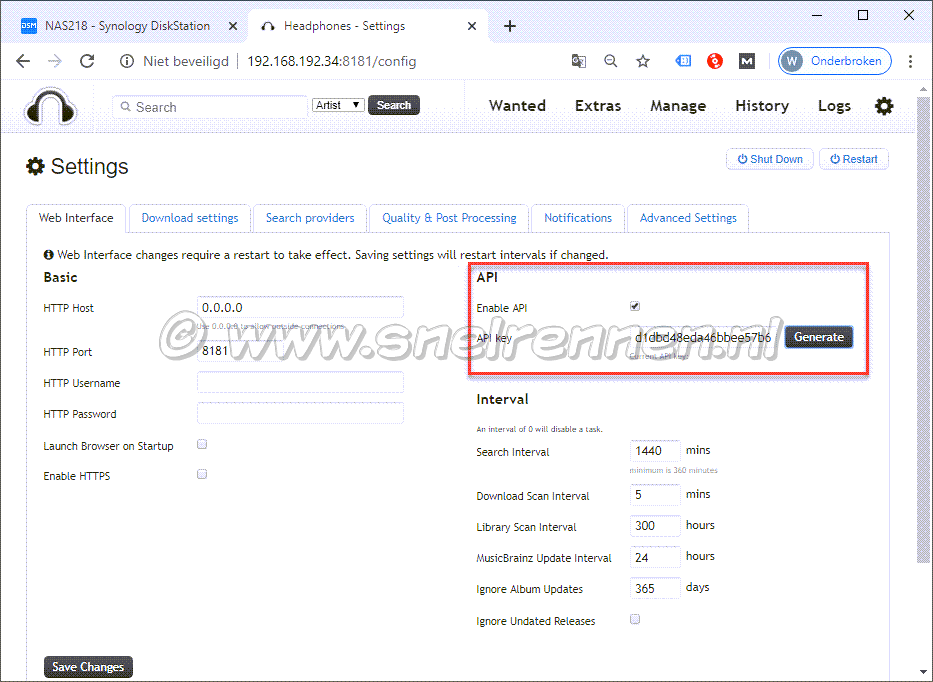
Op het eerste tabblad, "Web Interface" kunnen we achter HTTP username en password een gebruikersnaam en wachtwoord ingeven en als je ook "buitenshuis" gebruikt wilt maken van Headphones raden we dat zeker aan. Als je alleen in je thuis netwerkje er gebruik van maakt sla je deze stap over. Zet wel een vinkje bij enable API en druk op de generate knop om een API key te genereren. Deze hebben we later weer nodig in NZBGet. De wijzigingen opslaan met de save changes knop!
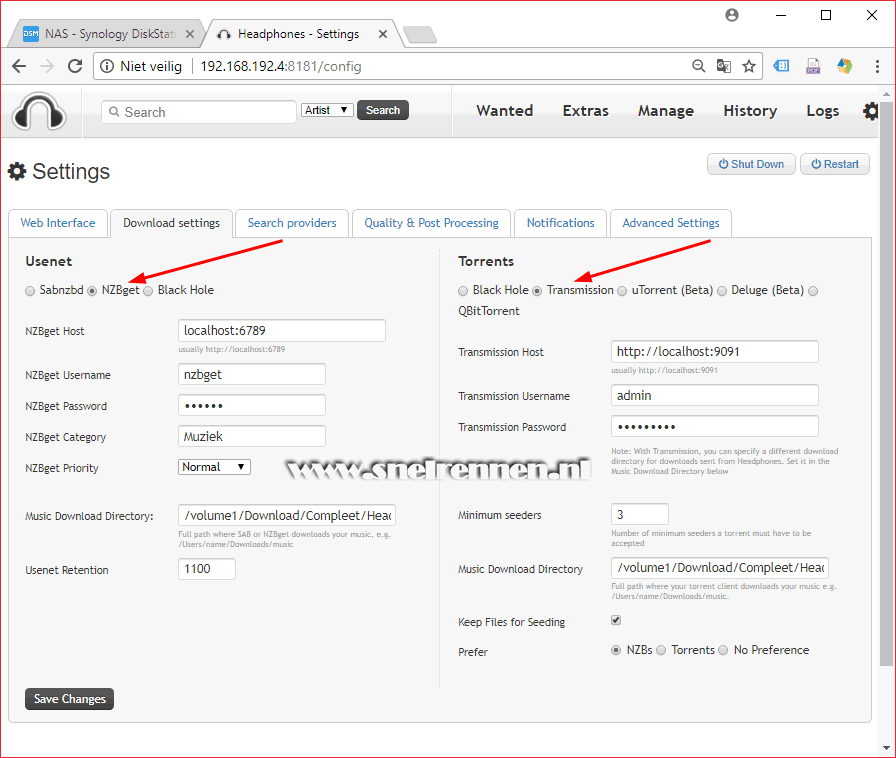
Dan het tabblad Download Settings. Onder Usenet kiezen wij voor NZBGet omdat we daar nu eenmaal voor gekozen hebben.
| NZBGet username | De standaard gebruikersnaam van NZBGet is nzbget |
| NZBGet password | Het standaard gebruikersnaam van NZBGet is nzbget |
| NZBGet category | De categorie die we in NZBGet aangemaakt hebben voor Headphones, Muziek in ons geval. |
| Music Download Directory | De map waar complete downloads door NZBGet in geplaatst worden en welke door Headphones zal worden gescand en gevonden bestanden worden vernoemd en verplaatst na de doel map. |
| Usenet Retention | De retentie van jouw nieuwsserver |
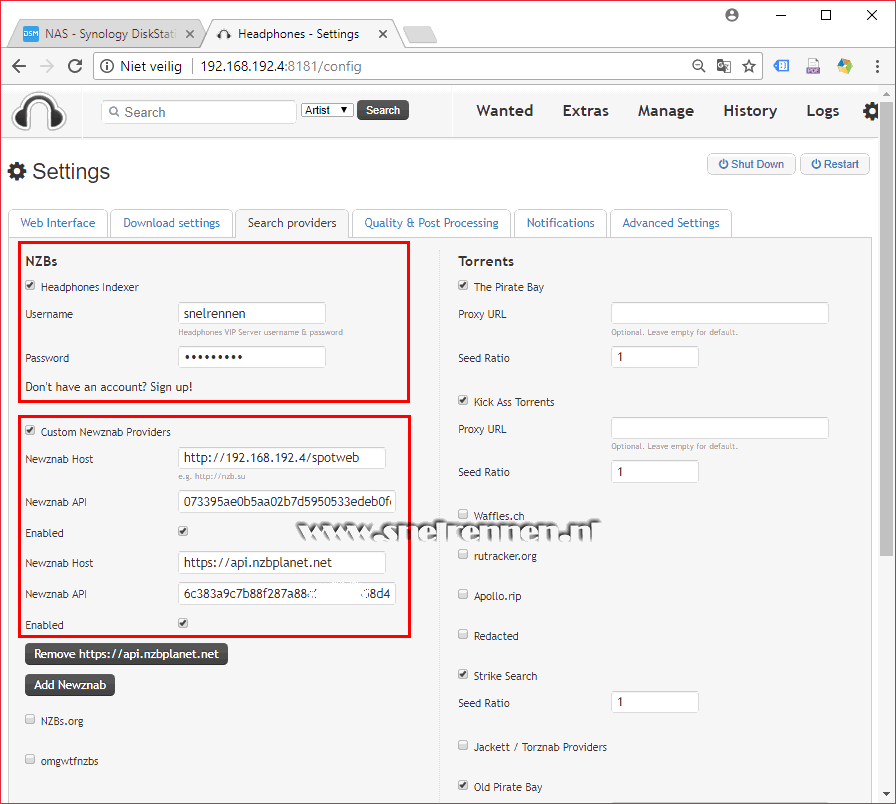
Dan de search providers, als je een donateur bent van de Headphones VIP server kun je een vinkje zetten bij Headphones indexer en vervolgens je gegevens invoeren. We raden dit je wel aan om de zoekresultaten te verbeteren! Wij gebruiken Spotweb als NewzNab provider. Vul het Spotweb host adres en de API key in, een vinkje bij enabled. Als je nog ergens een gratis of betaald abonnement op een NewzNab provider hebt gebruik je de add NewzNab knop en voegt deze ook toe. Ook hebben we enkele torrent sites toegevoegd als back-up plan! Scrol vervolgens omlaag en sla de wijzigingen weer op met de "Save Changes" knop.
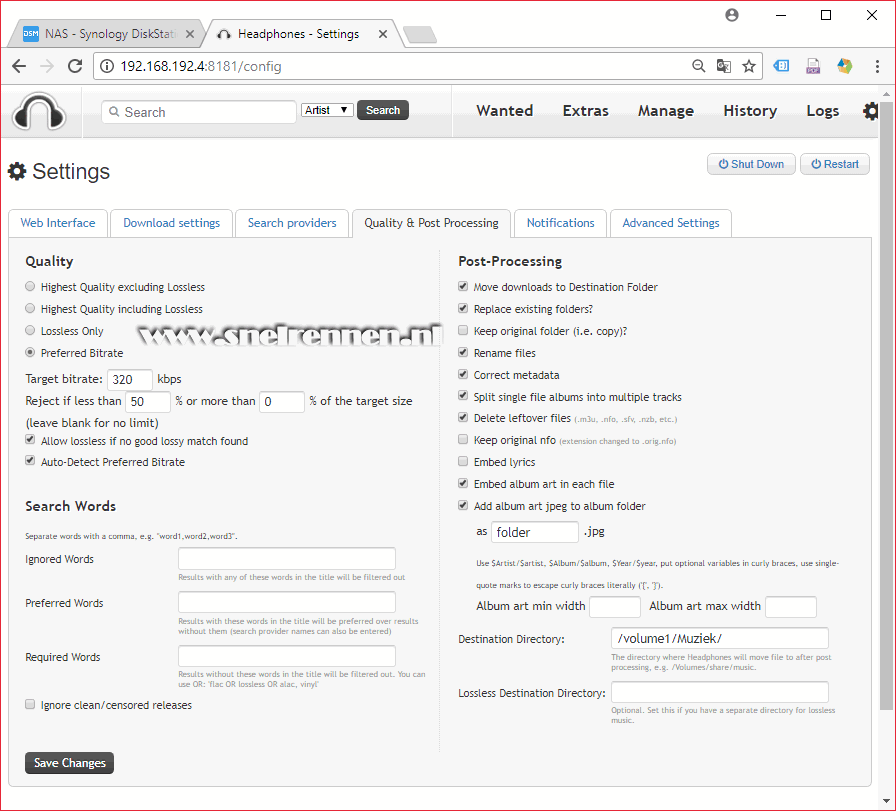
Het tabblad Quality & Post Processing is een belangrijk blad waar je kunt aangeven welke kwaliteit muziek bestanden je wilt hebben en wat voor en welke bestanden je over wilt houden na de "Post Processing". Onder quality geef je aan welke kwaliteit je zoekt. Wij gebruiken onze NAS als media server en niet als back-up voor onze cd's. Wij willen dus alleen MP3 bestanden in een zo goed mogelijke kwaliteit. We selecteren dus "Preferred Bitrate" en geven als target 320 kbps op. Dan naar post-processing.
| Move downloads to destination folder | Verplaats de downloads naar de doel map, Muziek in ons geval |
| Replace existing folders? | Vervang bestaande mappen |
| Keep original folder (i.e. copy)? | Bewaar originele map |
| Rename files | Hernoem de bestanden naar de instellingen die we het tabblad advanced settings aanpassen. |
| Correct metadata | Dit zorgt ervoor dat de tags worden ingevuld, mits de informatie gevonden wordt. |
| Split single file albums into multiple tracks | Maakt van "ingepakte" albums weer losse tracks. Let op, werkt niet met .wav bestanden! |
| Delete leftover files | Verwijder de onnodige en overbodige bestanden na het downloaden en uitpakken. |
| Keep original nfo | Bewaar het originele .nfo bestand |
| Embed lyrics | Ook naar songteksten zoeken |
| Embed album art in each search file | Bij elke zoekopdracht ook naar een album afbeelding zoeken. |
| Add album art jpeg to album folder | Voeg een afbeelding van het album toe aan de album map. Daaronder kun je eventueel afmetingen toevoegen |
| Destination directory | De doel map (op onze NAS) waar de albums in opgeslagen moeten worden. |
| Lossless destintaion directory | Een eventuele andere map voor lossless bestanden |
Het tabblad "Notifications" slaan we in deze handleiding over. Als je op wat voor manier dan ook een melding wilt krijgen van een nieuwe download kun je op dit tabblad kiezen welke methode je wenst en hier de juiste instellingen voor doen.
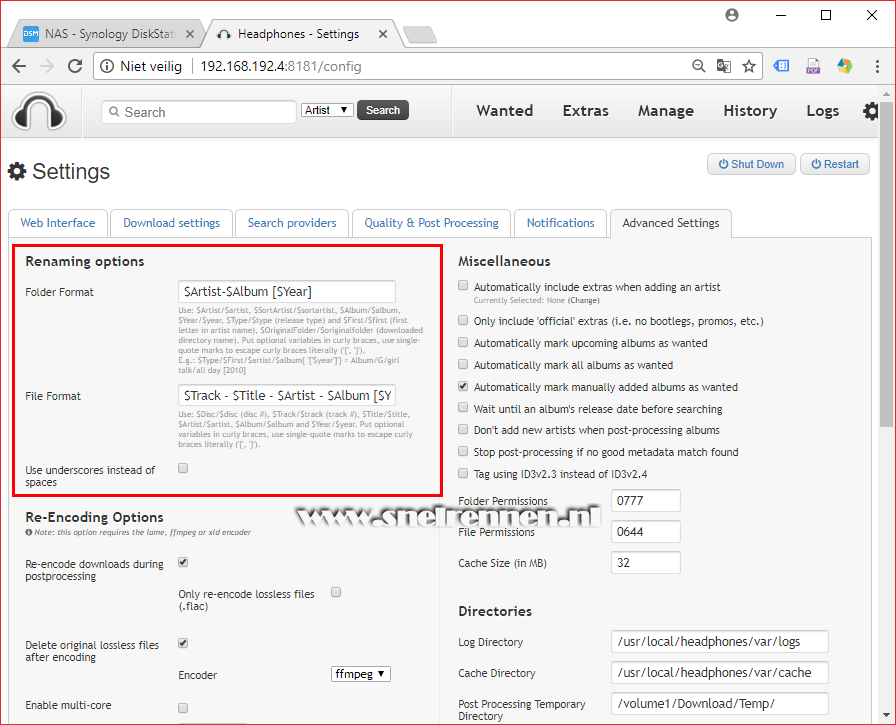
En dan als laatste het blad "Advanced Settings. Hier maak je een aantal instellingen die bepalen hoe de map en tracks van de downloads eruit komen te zien. Tevens bepaal je hier de zogenaamde "Re-Encoding Options" wat gewoon wil zeggen naar welke kwaliteit MP3 je de bestanden converteert.
Als eerste de "Renaming Options": LET OP, de genoemde variabelen verschillen alleen in het gebruik van hoofd en kleine letters. Gebruik dus dat wat jij wenst!
| Folder Format | File Format | ||
|---|---|---|---|
| $Artist / $artist | De naam van de artiest | $Disc / $disc | Het disc nummer, makkelijk bij een dubbel cd |
| $SortArtist / $sortartist | Het soort artiest, genre | $Track / $track | Het track nummer |
| $Album / $album | De naam van het album | $Title / $title | De naam van het nummer |
| $Year / $year | Het jaar van uitbrengen | $Artist / $artist | De naam van de artiest |
| $First / $first | Eerste letter van de naam van de artiest | $Album / $album | De naam van het album |
| $OriginalFolder / $originalfolder | De originele mapnaam | $Year / $year | Het jaar van uitbrengen |
Wij kiezen voor de volgende oplossing: En LET OP, spaties en tekens die je tussen de variabelen gebruikt komen weer terug in de naam!
- Voor de mapnaam "Folder Format" gebruiken we $Artist-$Album [$Year] en dat levert bijvoorbeeld de volgende album map op: AC/DC-Highway to Hell [1979]
- Voor de bestandsnamen in deze map gebruiken we $Track – $Title – $Artist – $Album [$Year] en dat levert bijvoorbeeld de volgende tracknaam op:
02 - Girls Got Rhythm - AC/DC - Highway to Hell [1979].mp3.
Dan halen wij onder "Miscellaneous" het vinkje weg bij automatic mark upcoming en all albums as wanted. Als je dit niet doet worden alle gevonden en komende albums van een artiest gedownload als je deze toevoegt. Wij willen één en ander liever zelf in de hand houden. Het enige wat we aanvinken is dat we handmatig toegevoegde albums direct gedownload willen hebben.
De "Re-Encoding Options". Omdat we alleen maar MP3 bestanden zoals we eerder hebben aangegeven op het tabblad Quality & Post Processing zetten we een vinkje bij Re-encode downloads during postprocessing en delete original lossless files after encoding. Bij encoder selecteren wij ffmpeg.
Onder "Directories" controller je even of het juiste pad voor de "Temp" map is geselecteerd. Scrol dan op deze pagina omlaag.
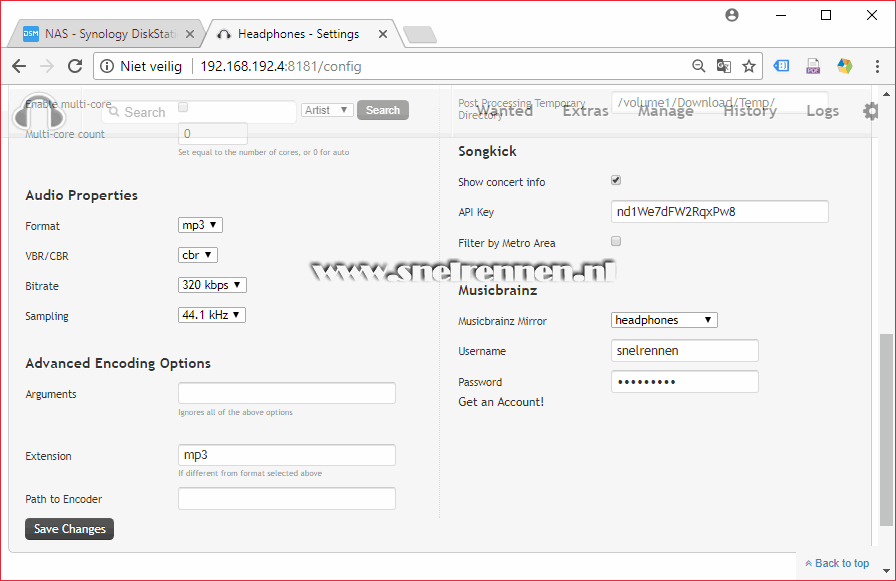
Dan onder "Audio Properties" selecteren wij MP3 en de door ons gewenste bitrate en sampling. Bij "Songkick" kun je door een vinkje bij show concert info deze informatie terug laten komen bij een artiest. Handig als je een concert bezoeker bent. En als laatste onder "Musicbrainz" geef je aan waar Headphones de informatie wat betreft de artiesten en albums vandaan haalt. Als je een donatie hebt gedaan aan de Headphones VIP server kies je daar altijd voor, anders het gratis musicbrains.org.
Voor de laatste keer op de "Save Changes" knop drukken om alle wijzigingen op te slaan en het configureren van Headphones is nu gedaan. Op de volgende pagina gaan we doen waar we Headphones voor hebben geïnstalleerd, muziek zoeken en laten downloaden. Met vragen en opmerkingen kun je altijd in ons forum terecht of je gebruikt het onderstaande formulier!
Voeg reactie toe
Dit beleid bevat informatie over uw privacy. Door een bericht te plaatsen, verklaar je dat je dit beleid begrijpt:
- Je naam, beoordeling, websiteadres, woonplaats, land, staat en commentaar worden openbaar weergegeven als ze worden ingevoerd.
- Afgezien van de gegevens die in deze formuliervelden zijn ingevoerd, omvatten andere opgeslagen gegevens over je reactie:
- Je IP-adres (niet weergegeven)
- De tijd / datum van je inzending (weergegeven)
- Je e-mailadres wordt niet gedeeld. Het wordt slechts om twee redenen verzameld:
- Administratieve doeleinden, mocht het nodig zijn om contact met u op te nemen.
- Om u op de hoogte te houden van nieuwe reacties, mocht u zich abonneren op het ontvangen van meldingen.
- Er kan een cookie op uw computer worden geplaatst. Dit wordt gebruikt om uw invoer te onthouden. Het verloopt vanzelf.
Dit beleid kan op elk moment en zonder kennisgeving worden gewijzigd.
Deze algemene voorwaarden bevatten regels over het plaatsen van reacties. Door een reactie in te dienen, verklaar je dat je akkoord gaat met deze regels:
- Hoewel de beheerder zal proberen reacties te modereren, is het onmogelijk dat elke reactie op een bepaald moment is gemodereerd.
- Je erkent dat alle reacties de standpunten en meningen van de oorspronkelijke auteur weergeven en niet die van de beheerder.
- Je stemt ermee in geen materiaal te plaatsen dat willens en wetens vals, obsceen, hatelijk, bedreigend, intimiderend of inbreukmakend is op de privacy van een persoon.
- De beheerder heeft het recht om reacties om welke reden dan ook en zonder voorafgaande kennisgeving te bewerken, verplaatsen of verwijderen.
Het niet naleven van deze regels kan ertoe leiden dat je wordt uitgesloten van het indienen van verdere reactis.
Deze algemene voorwaarden kunnen op elk moment en zonder kennisgeving worden gewijzigd.

Reacties